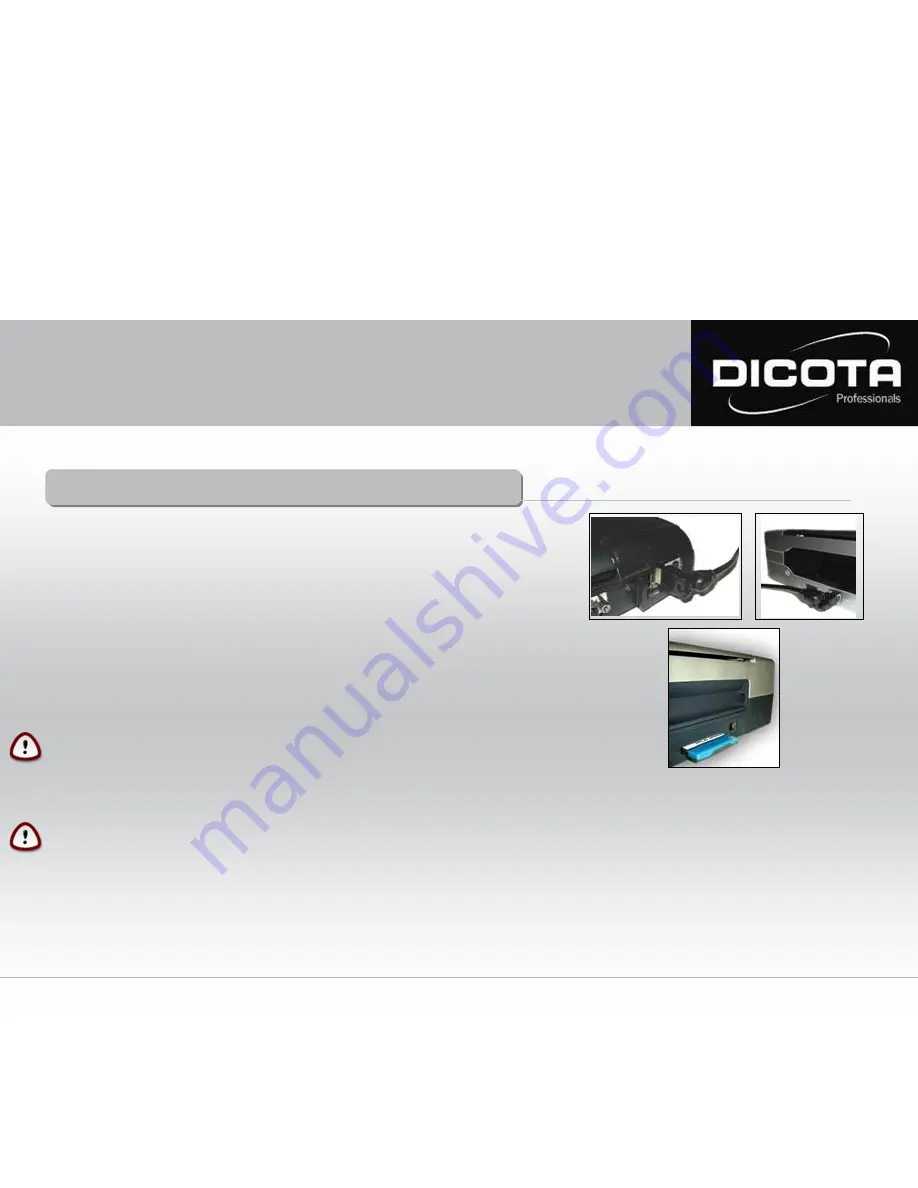
Raccordement de l’ordinateur portable et de l’imprimante
Raccordement de l’ordinateur portable et de l’imprimante
Chargement du système:
ATTENTION!
Lisez les manuels d‘utilisation de votre ordinateur portable et de votre imprimante, avant de brancher le câble de la prise
multiple dans une prise murale. Ne fermez jamais le rabat de votre DataCourier lorsque l‘imprimante est en fonction, ou
pendant le chargement de votre ordinateur ou de votre imprimante. Cela pourrait entraîner une surchauffe des équipements.
En règle générale, il es recommandé d‘utiliser votre mallette DataCourier sur un support plane, pour en éviter le basculement.
Il y a deux manière de relier votre ordinateur et votre imprimante:
1) Raccordez l’ordinateur à l’imprimante à l’aide d’un câble USB. Ce câble n’est pas fourni avec la mallette
DataCourier!
→
Vérifiez également que le cheminement du câble n’est pas entravé! Pour une utilisation optimale,
faites passer le câble USB sur le côté de l’imprimante.
→
Vérifiez ensuite que le câble USB n’entrave pas la sortie du papier qui risquerait de provoquer un
bourrage papier!
2) Transfert des données entre l’imprimante et l’ordinateur à l’aide de la technologie Bluetooth:
(possible uniquement si l’imprimante et l’ordinateur sont équipés de la technologie Bluetooth!)
La technologie Bluetooth est une nouvelle norme pour le transfert des données sans fil. Sur l’ordinateur, le transfert des
données par Bluetooth s’effectue via une interface interne ou via une Couriere PC. Sur l’imprimante, le transfert des
données peut s’effectuer par exemple via une Couriere Compact Flash.
ATTENTION!
Placez toujours votre ordinateur portable dans le compartiment du milieu de votre mallette DataCourier, entre les
séparations, face avant vers le bas, pour éviter que les câbles et la prises n‘endommagent votre ordinateur portable.
Ex.: Bluetooth
15
Mode d´emploi DataCourier



















